RainLoop Webmail je e-mailový klient s otevřeným zdrojovým kódem, který lze nainstalovat na váš vlastní webový server. Podporuje IMAP a SMTP a poskytuje uživatelsky přívětivé rozhraní s řadou funkcí.
Některé z funkcí, které nabízí RainLoop Webmail, zahrnují:
- Sjednocená doručená pošta – Zobrazte všechny své e-mailové zprávy v jedné doručené poště bez ohledu na použitý protokol (IMAP, POP3 nebo SMTP).
- Více účtů – Přidejte více e-mailových účtů a snadno mezi nimi přepínejte.
- Filtrování zpráv – Vytvářejte filtry pro automatické přesouvání, odstraňování nebo odpovídání na zprávy na základě určitých kritérií.
- Přizpůsobitelné rozhraní – Změňte vzhled a funkčnost webového rozhraní RainLoop podle svých potřeb.
- Režim offline – Zobrazte si zprávy, i když nejste připojeni k internetu.
RainLoop Webmail je vynikající volbou pro uživatele, kteří chtějí mít nad svým e-mailovým klientem velkou kontrolu a nevadí jim jeho instalace na vlastní webový server. Nabízí širokou škálu funkcí a přizpůsobitelných možností, díky čemuž je skvělou volbou pro uživatele s jedinečnými potřebami. RainLoop je také open-source, což znamená, že je zdarma k použití a úpravám. Pokud hledáte výkonného a přizpůsobitelného e-mailového klienta, RainLoop rozhodně stojí za vyzkoušení.
Chcete-li se o RainLoop Webmail dozvědět více, navštivte oficiální webovou stránku http://www.rainloop.net/. Na webu také naleznete návod k instalaci a dokumentaci. Nebo, pokud máte otázky nebo potřebujete pomoc, můžete zveřejnit příspěvek na fórech RainLoop. Komunita je přátelská a nápomocná a rádi zodpoví jakékoli vaše dotazy.
Následující pokyny vám pomohou nainstalovat RainLoop Webmail na Ubuntu 20.04 s Apache jako webovým serverem.
Předpoklady
Abyste mohli nainstalovat a spustit RainLoop Webmail, budete potřebovat
- Webový server se systémem Apache. Pro přístup k ovládacímu panelu RainLoop budete také potřebovat název domény.
- Server se systémem Ubuntu 20.04 LTS s minimálně 2 GB paměti RAM.
- Uživatel bez oprávnění root s právy sudo.
Instalujte požadované balíčky
Nejprve SSH na váš server a aktualizujte seznam balíčků spuštěním následujícího příkazu.
sudo apt update -y
Dále nainstalujte PHP 7.4 a další moduly pro PHP spuštěním následujících příkazů. Abyste mohli používat příkaz @vendor/bin/phpize, který se používá k instalaci některých modulů PHP požadovaných RainLoopem, musíte nainstalovat PHP 7.4+.
K instalaci knihovny Mailparse jsou vyžadovány další moduly jako php7.4-xml , php7.4-mbstring a php7.4-xmlrpc.
sudo apt install apache2 mysql-server php7.4 -y sudo apt install libapache2-mod-php7.4 php7.4-json php7.4-curl -y sudo apt install php7.4-mysql php7.4-xml php7.4-zip php7.4-imap wget unzip -y
Dále spusťte níže uvedený příkaz a získejte seznam všech dostupných časových pásem. Budete muset změnit výchozí soubor časového pásma na umístění, které je vám nejblíže.
sudo timedatectl list-timezones
Ukázkový výstup:
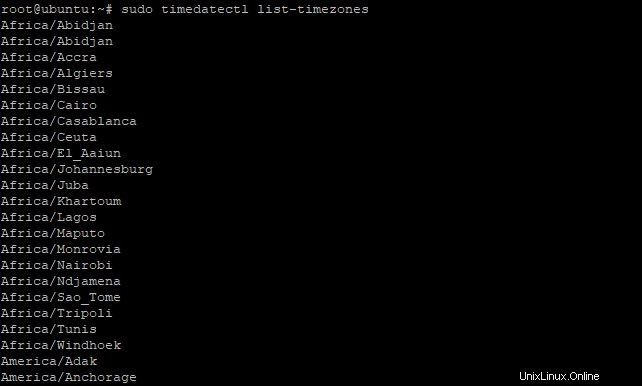
Dále budete muset upravit konfigurační soubor PHP v adresáři /etc/php/7.4/apache2/.
sudo nano /etc/php/7.4/apache2/php.ini
Změňte následující hodnoty max_execution_time, memory_limit, upload_max_filesize tak, aby odpovídaly níže uvedenému nastavení.
Před:



Po:

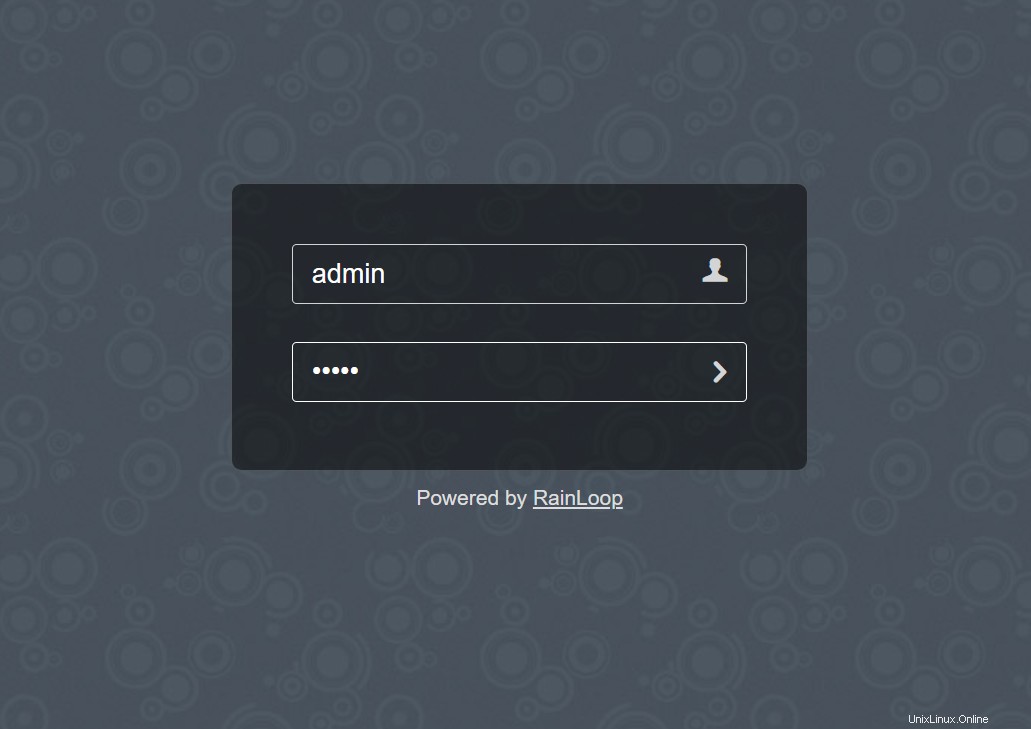

Uložte a ukončete soubor stisknutím CTRL+X a potvrzením pomocí Y.
Restartujte Apache, aby se změny projevily.
sudo systemctl restart apache2
Nainstalujte a nakonfigurujte webovou poštu RainLoop
Nyní, když máte vše nainstalované, si můžete stáhnout a nainstalovat RainLoop z úložiště Rainloop.
Nejprve vytvořte adresář pro RainLoop v adresáři webroot.
sudo mkdir /var/www/rainloop
Dále změňte adresář na nový adresář, který jste právě vytvořili.
cd /var/www/rainloop
Nyní si stáhněte nejnovější verzi RainLoop Webmail spuštěním tohoto příkazu. Budeme používat komunitní edici RainLoop, která je zcela open-source a je zdarma k použití.
sudo wget -qO- https://repository.rainloop.net/installer.php | sudo php
Dále spusťte níže uvedený příkaz, abyste dali uživateli www-data vlastnictví adresáře RainLoop.
sudo chown -R www-data:www-data /var/www/rainloop
Nakonec spusťte níže uvedený příkaz a dejte uživateli www-data přístup k zápisu do adresáře RainLoop.
sudo chmod -R 755 /var/www/rainloop
Jakmile budete hotovi, instalační program RainLoop Webmail je připraven. Nejprve však musíme vytvořit soubor virtuálního hostitele Apache pro RainLoop.
Soubor virtuálního hostitele Apache je konfigurační soubor, který definuje, jak bude Apache zpracovávat požadavky na váš webmail.
Můžete vytvořit nový soubor virtuálního hostitele jeho otevřením s právy sudo v editoru dle vašeho výběru.
sudo nano /etc/apache2/sites-available/rainloop.conf
Nyní do tohoto souboru přidejte následující řádky a nezapomeňte nahradit your-domain.com svou vlastní doménou.
<VirtualHost *:80> ServerAdmin [email protected] ServerName your-domain.com ServerAlias www.your-domain.com DocumentRoot /var/www/rainloop/ <Directory /> Options +Indexes +FollowSymLinks +ExecCGI AllowOverride All Order deny,allow Allow from all Require all granted </Directory> <Directory /var/www/rainloop/data> Require all denied </Directory> ErrorLog /var/log/apache2/rainloop_error_log TransferLog /var/log/apache2/rainloop_access_log </VirtualHost>
Uložte a ukončete soubor stisknutím CTRL+X a potvrzením pomocí Y.
Nyní spusťte příkaz níže, abyste deaktivovali výchozí soubor virtuálního hostitele Apache a povolili nový soubor virtuálního hostitele.
sudo a2dissite 000-default.conf && sudo a2ensite rainloop.conf
Nyní, když je soubor virtuálního hostitele povolen, musíme povolit režim přepisu Apache a restartovat Apache, aby se změny projevily.
sudo a2enmod rewrite && sudo systemctl restart apache2
Nastavení SSL/TLS pro webovou poštu
Nyní, když máte povolený soubor zabezpečeného virtuálního hostitele, budete muset vygenerovat certifikát SSL/TLS a klíč, abyste mohli zabezpečit svou webovou poštu.
K šifrování spojení mezi vaším serverem a klientem (například webový prohlížeč) je potřeba certifikát SSL/TLS.
Nejprve spusťte níže uvedený příkaz a nainstalujte plugin Certbot. Certbot je klient, který za vás získá a nainstaluje certifikáty SSL/TLS.
sudo apt install certbot -y
Dále budete muset spustit níže uvedený příkaz s parametrem –apache a nainstalovat plugin Certbot Apache. Zásuvný modul Certbot Apache je zásuvný modul, který vám pomůže automaticky získat a nainstalovat certifikáty SSL/TLS pro vaše virtuální hostitele Apache.
sudo apt install python3-certbot-apache -y
Nyní spusťte níže uvedený příkaz a vyžádejte si certifikát SSL/TLS pro svou webovou poštu. Nezapomeňte nahradit your-domain.com svou vlastní doménou.
sudo certbot --apache --agree-tos --redirect --hsts --staple-ocsp --email [email protected] -d mail.your-domain.com
Kde:
- certbot je klient, který za vás získá a nainstaluje certifikáty SSL/TLS.
- –apache je parametr, který říká Certbotu, aby použil plugin Apache.
- –agree-tos je parametr, který říká Certbotu, aby souhlasil se smluvními podmínkami.
- –redirect je parametr, který říká Certbotu, aby přesměroval veškerý provoz bez protokolu SSL na protokol SSL.
- –hsts je parametr, který říká Certbotu, aby povolil HSTS s předinstalovanou doménou (používá se pro zabezpečení webového prohlížeče).
- –staple-ocsp je parametr, který říká Certbotu, aby se připojil k OCSP Stapling a použil svou sešitou odpověď při ověřování certifikátů. To zrychlí připojení pro vaše uživatele.
- –email je parametr, který Certbotu sděluje vaši e-mailovou adresu, abyste mohli dostávat upozornění o stavu vašeho certifikátu.
- -d mail.your-domain.com je parametr, který říká Certbotu, aby požádal o certifikát SSL/TLS pro vaši webovou poštu pomocí domény mail.your-domain.com.
Jakmile budete hotovi, Certbot vygeneruje certifikát SSL/TLS, který potřebujete. Níže uvedený výstup potvrzuje, že certifikát SSL/TLS byl vygenerován a nainstalován.
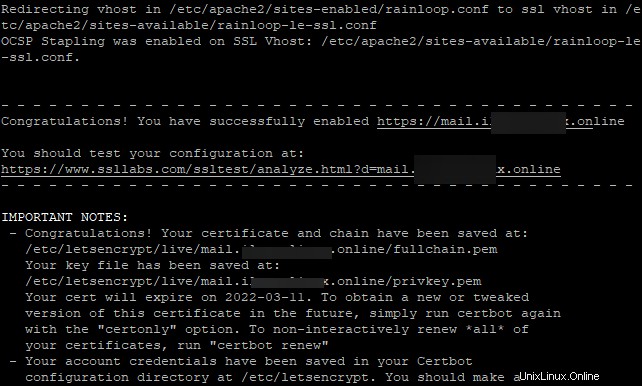
Nyní, pokaždé, když přistoupíte na http://mail.vaše-doména.com, budete přesměrováni na https ://mail.vase-domena.com a vaše připojení bude zabezpečeno. Více informací o Certbotu naleznete zde.
Přístup k uživatelskému rozhraní webové pošty RainLoop
Nyní můžete otevřít webový prohlížeč a přejít na https://vaše-domena.com/admin.
Ve vašem webovém prohlížeči se otevře přihlašovací obrazovka uživatelského rozhraní RainLoop Webmail a můžete se přihlásit pomocí výchozích přihlašovacích údajů správce/12345.
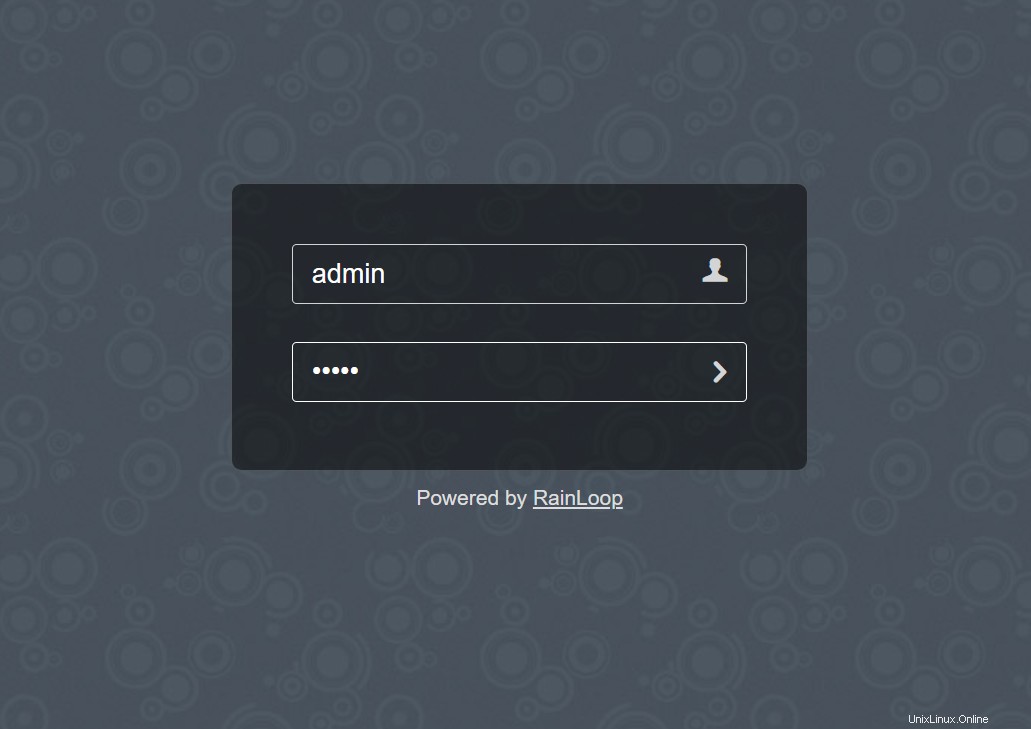
Jakmile se přihlásíte, okamžitě si změňte heslo správce. Protože kombinaci admin/12345 lze snadno uhodnout, je nejlepší ji změnit na bezpečnější. To se provádí z Zabezpečení nabídce vlevo pod Panelem správce .
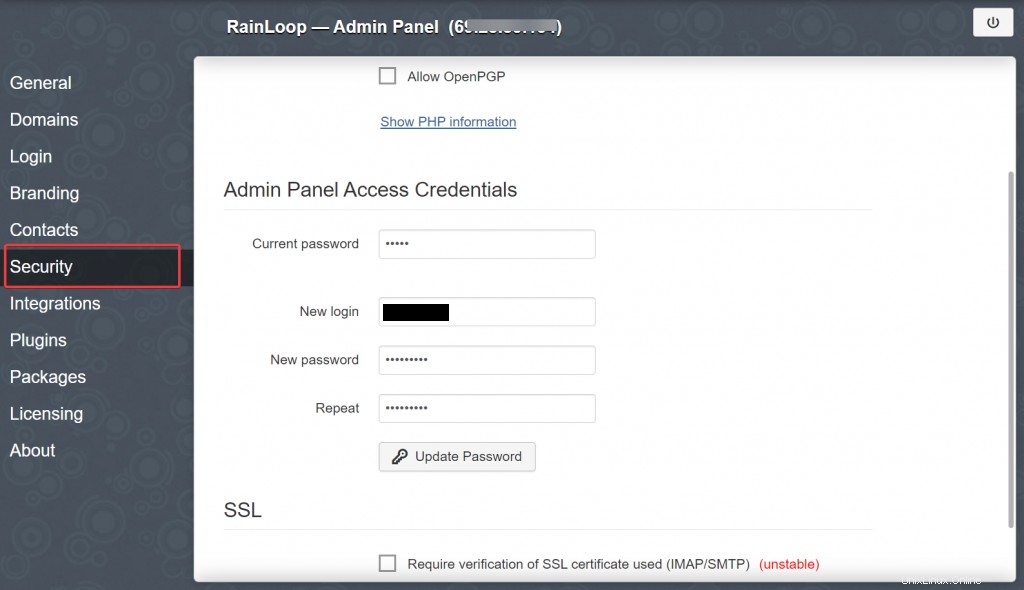
Závěr
Nyní jste úspěšně nainstalovali a nakonfigurovali RainLoop Webmail na vašem serveru Ubuntu 20.04. Nyní můžete odesílat a přijímat e-maily ze své vlastní domény!
Další informace o instalaci RainLoop naleznete na oficiální stránce s dokumentací.